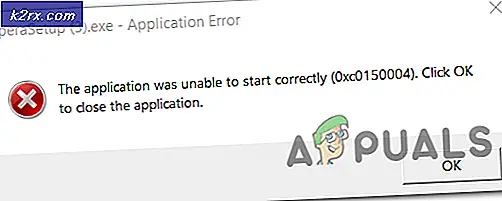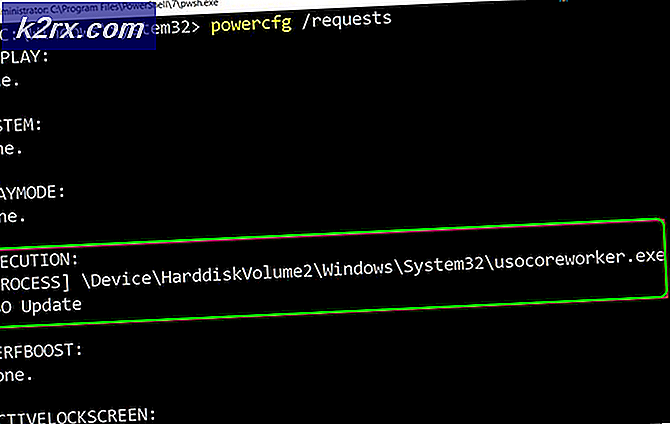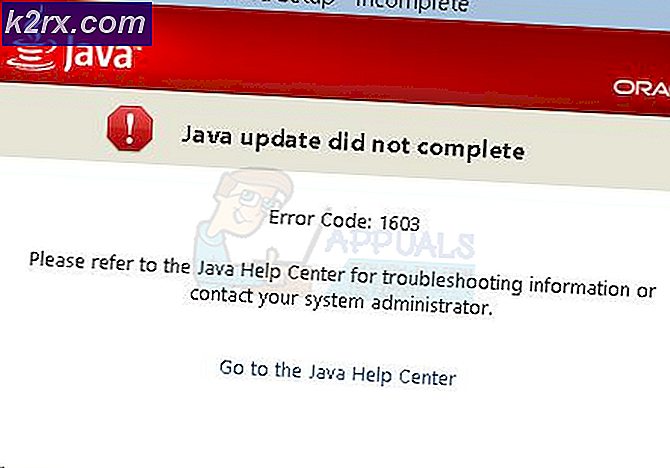วิธีแก้ไข Hulu Error Code PLRUNK15 และ PLAREQ17
รหัสข้อผิดพลาด plrunk 15 และ plareq17 โดยทั่วไปผู้ใช้ Hulu จะพบเมื่อพยายามสตรีมเนื้อหาผ่าน Roku, PC หรือจาก Smart TV ผู้ใช้ที่ได้รับผลกระทบส่วนใหญ่รายงานว่าสามารถสตรีมได้ตามปกติกับไคลเอนต์อื่น ๆ (Netflix, HBO Go, Amazon Prime ฯลฯ )
ปรากฎว่ามีสาเหตุที่เป็นไปได้หลายประการที่อาจทำให้เกิดรหัสข้อผิดพลาดหนึ่งในสองรหัสนี้ด้วยการสตรีม Hulu:
วิธีที่ 1: ตรวจสอบการเชื่อมต่ออินเทอร์เน็ต (ถ้ามี)
ก่อนที่คุณจะลองแก้ไขอื่น ๆ คุณควรเริ่มต้นด้วยการตรวจสอบให้แน่ใจว่าเครือข่ายปัจจุบันที่คุณเชื่อมต่ออยู่ไม่รบกวน Hulu โปรดทราบว่า Hulu มีคำแนะนำเกี่ยวกับความเร็วอินเทอร์เน็ตที่คุณต้องระวัง:
- 3.0 Mbps สำหรับไลบรารีสตรีมมิ่งของ Hulu
- 8.0 Mbps สำหรับสตรีมแบบสด
- 16.0 Mbps สำหรับเนื้อหา 4K
หากคุณอยู่ภายใต้ค่าเหล่านี้มีโอกาสที่รหัสข้อผิดพลาดจะปรากฏขึ้นเนื่องจากการเชื่อมต่อเครือข่ายของคุณไม่สามารถถ่ายโอนข้อมูลได้เร็วพอ
อีกสาเหตุหนึ่งที่อาจทำให้เห็นรหัสข้อผิดพลาด plrunk 15 และ plareq17เป็นข้อจำกัดของเครือข่ายบางประเภท ซึ่งเป็นเรื่องปกติในเครือข่ายสาธารณะ ที่ทำงาน โรงเรียน และโรงแรม ผู้ดูแลระบบเครือข่ายบางคนจะบล็อกไคลเอนต์การสตรีมเพื่อป้องกันไม่ให้ผู้ใช้ที่เชื่อมต่อใช้แบนด์วิดท์มากเกินไป
ในกรณีที่ปัญหาเดิมยังคงเกิดขึ้นและสาเหตุข้างต้นไม่สามารถใช้ได้กับสถานการณ์เฉพาะของคุณให้เลื่อนลงไปที่การแก้ไขที่เป็นไปได้ถัดไปด้านล่าง
วิธีที่ 2: รีบูตหรือรีเซ็ตโมเด็ม
หนึ่งในอินสแตนซ์ที่พบบ่อยที่สุดที่จะทำให้เกิดรหัสข้อผิดพลาด Hulu หนึ่งในสองรหัสนี้ (PLURNK15 & PLAREQ17) คือความไม่สอดคล้องกันของเครือข่ายที่อำนวยความสะดวกโดย IP หรือ ปัญหา TCP เกี่ยวข้องกับวิธีที่เราเตอร์ของคุณจัดการการแลกเปลี่ยนข้อมูล
หากสถานการณ์นี้เป็นไปได้คุณควรจะสามารถแก้ไขปัญหาได้โดยการรีสตาร์ทหรือรีเซ็ตเราเตอร์ของคุณ
ในกรณีที่คุณยังไม่ได้ลองใช้วิธีแก้ไขที่เป็นไปได้ในตอนนี้ให้เริ่มด้วยการกดปุ่มเปิด / ปิดที่ด้านหลังของเราเตอร์เพื่อปิดอุปกรณ์จากนั้นรอ 30 วินาทีก่อนที่จะเปิดอีกครั้งเพื่อให้ตัวเก็บประจุไฟหมด
บันทึก: นอกจากนี้ คุณสามารถถอดสายไฟออกเพื่อให้ได้ผลเช่นเดียวกัน
เมื่อรีสตาร์ทเราเตอร์ของคุณแล้วให้ลองสตรีมเนื้อหาอีกครั้งจาก Hulu และดูว่ารหัสข้อผิดพลาด (plrunk15 หรือ plareq17)
หากปัญหายังคงไม่ได้รับการแก้ไขขั้นตอนต่อไปควรทำการรีเซ็ตเครือข่าย แต่ก่อนที่คุณจะดำเนินการนี้โปรดทราบว่าการดำเนินการนี้จะรีเซ็ตการตั้งค่าแบบกำหนดเอง (รวมถึงข้อมูลรับรองที่กำหนดเองพอร์ตที่ส่งต่ออุปกรณ์ที่ถูกบล็อก ฯลฯ ) ที่คุณได้กำหนดไว้ก่อนหน้านี้ในการตั้งค่าเราเตอร์ของคุณ
นอกจากนี้คุณควรเก็บข้อมูลประจำตัวของ ISP ไว้ให้พร้อมในกรณีที่คุณถูกขอให้สร้างการเชื่อมต่ออินเทอร์เน็ตอีกครั้ง
ในการปรับใช้การรีเซ็ตเราเตอร์ให้ใช้วัตถุมีคมเพื่อกดปุ่มรีเซ็ตที่ด้านหลังเราเตอร์ของคุณ กดปุ่มรีเซ็ตค้างไว้ประมาณ 10 วินาทีหรือจนกว่าคุณจะเห็นไฟ LED ด้านหน้ากะพริบพร้อมกัน ในกรณีนี้ให้ปล่อยปุ่มรีเซ็ตและดูว่าคุณจำเป็นต้องใส่ข้อมูลประจำตัวของ ISP อีกครั้งหรือไม่เพื่อที่จะคืนค่าการเชื่อมต่อกับอินเทอร์เน็ต
ในกรณีที่ปัญหาเดิมยังคงเกิดขึ้นให้เลื่อนลงไปที่การแก้ไขที่เป็นไปได้ถัดไปด้านล่าง
วิธีที่ 3: ปิดใช้งาน VPN หรือ Proxy Server (ถ้ามี)
หากคุณใช้พร็อกซีเซิร์ฟเวอร์หรือไคลเอนต์ VPN บางประเภทที่ทำงานในระดับระบบปัญหาอาจเกิดจากการที่ Hulu ปฏิเสธที่จะทำงานผ่านการเชื่อมต่อที่ถูกกรอง
Hulu เป็นที่รู้จักกันดีว่าก่อให้เกิดปัญหาต่างๆกับเครือข่าย Proxy และ VPN ดังนั้นหากคุณใช้หนึ่งในสองตัวเลือกนี้เพื่อป้องกันการไม่เปิดเผยตัวตนของเว็บคุณจะต้องปิดหรือถอนการติดตั้งเมื่อใดก็ตามที่คุณพยายามสตรีมเนื้อหาจาก Hulu .
ไม่ว่าคุณจะใช้พร็อกซีเซิร์ฟเวอร์หรือไคลเอนต์ VPN เราได้สร้างคำแนะนำแยกต่างหาก 2 คำแนะนำที่จะแนะนำคุณตลอดขั้นตอนการปิดใช้งานเพื่อแก้ไข plrunk 15 และ plareq17รหัสข้อผิดพลาด
A. ถอนการติดตั้ง VPN Client
- กด คีย์ Windows + R เพื่อเปิด a วิ่ง กล่องโต้ตอบ ถัดไปพิมพ์ "appwiz.cpl" แล้วกด ป้อน เพื่อเปิดไฟล์ โปรแกรมและคุณสมบัติ หน้าจอ เมื่อคุณเห็นไฟล์ การควบคุมบัญชีผู้ใช้ (UAC) เมนู คลิก ใช่ เพื่อให้สิทธิ์ระดับผู้ดูแลระบบ
- ข้างใน โปรแกรมและคุณสมบัติเลื่อนลงไปตามรายการโปรแกรมที่ติดตั้งและค้นหาไคลเอนต์ VPN ที่คุณสงสัยว่าอาจเป็นสาเหตุของปัญหา เมื่อคุณเห็น ให้คลิกขวาที่รายการที่เกี่ยวข้อง จากนั้นคลิก ถอนการติดตั้ง จากเมนูบริบทที่ปรากฏใหม่
- ทำตามคำแนะนำบนหน้าจอเพื่อสิ้นสุดการถอนการติดตั้ง จากนั้นรีสตาร์ทคอมพิวเตอร์และดูว่าปัญหาได้รับการแก้ไขหรือไม่เมื่อการเริ่มต้นระบบครั้งถัดไปเสร็จสมบูรณ์
- เมื่อการดำเนินการเสร็จสิ้นให้รีสตาร์ทคอมพิวเตอร์และดูว่าปัญหาได้รับการแก้ไขหรือไม่ในการเริ่มต้นครั้งถัดไป
B. ปิดใช้งานพร็อกซีเซิร์ฟเวอร์
- เปิดไฟล์ วิ่ง กล่องโต้ตอบโดยการกด คีย์ Windows + R. ถัดไปพิมพ์ "inetcpl.cpl" ภายในกล่องข้อความแล้วกด ป้อน เพื่อเปิดไฟล์ คุณสมบัติอินเทอร์เน็ต แท็บ
- เมื่อคุณอยู่ใน คุณสมบัติ เข้าถึงแท็บ การเชื่อมต่อ (จากเมนูด้านบน) จากนั้นคลิกที่ การตั้งค่า LAN (ภายใต้ การตั้งค่า LAN เครือข่ายท้องถิ่น).
- เมื่อคุณอยู่ใน การตั้งค่า เมนูของ เครือข่ายท้องถิ่น (LAN), ไปที่พร็อกซีเซิร์ฟเวอร์ หมวดหมู่และยกเลิกการเลือก ใช้พร็อกซีเซิร์ฟเวอร์สำหรับ LAN ของคุณ กล่อง.
- เมื่อคุณปิดใช้งานไฟล์ พร็อกซี เซิร์ฟเวอร์รีสตาร์ทคอมพิวเตอร์และดูว่าปัญหาได้รับการแก้ไขหรือไม่เมื่อเริ่มต้นครั้งถัดไป